WPS怎么双面打印
怎么操作才能让wps打印每一页都有表头?
Wps表格由于它的操作灵活性被大家广泛使用,我们用表格作为展示数据的工具,表格比文字更直观的表现数据,而且表格可以完成各种计算和统计功能。制作的电子表格不但易于保存,还方便计算。对于数据量众多的文件,制成电子表格就更有必要了。我们有时候做好的表格,还需要打印成纸质版进行呈报。可是对于数据较多的文件,打印页数也多,就会发现只有第一页有表头,其它页没有表头,不方便查看。对于这个问题,我们今天给大家带来了一节课:wps打印每一页都有表头怎么操作。
1、打开需要设置打印标题的文档。
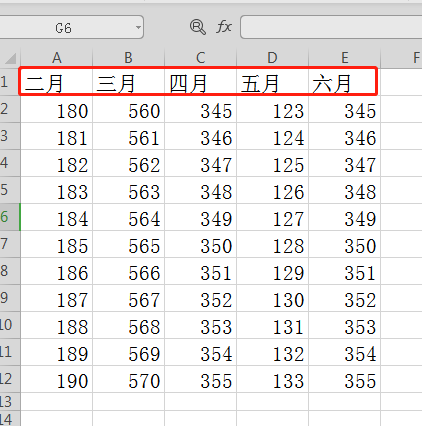
2、点击页面布局
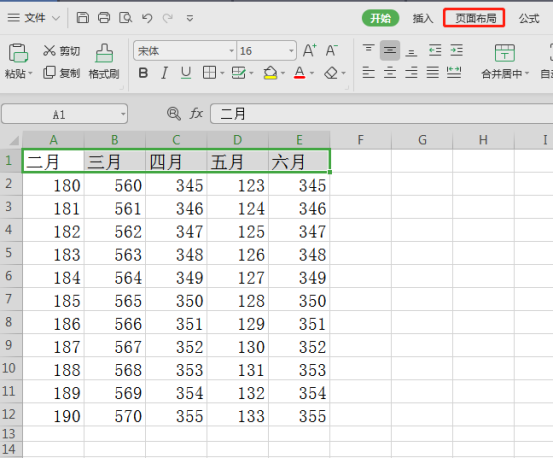
3、点击打印标题
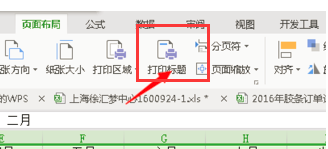
4、点击右上角的工作表

5、分别设置你需要的选项

6、将以上选项设置完成后,我们关闭对话框,点击打印预览,每页翻看一下,每页的内容都是以需要的标头显示,这也完成了操作。
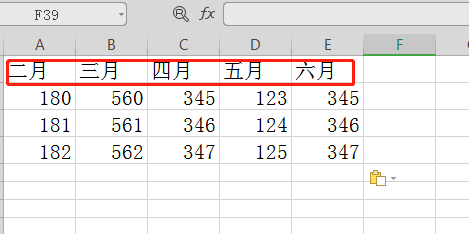
以上就是怎么操作wps打印每一页都有表头,步骤小编讲解的很详细,学会了这个操作,不管数据量多大的表格,我们每一页都可以填加表头,方便对应着每列查看数据。小编会有更多的办公软件的课程带给大家,请继续关注我们。
本篇文章使用以下硬件型号:联想小新Air15;系统版本:win10;软件版本:wps 2019。
wps无法启动打印机作业怎么办?
我们使用办公软件可以制作各种电子文件,电子文件大大的节省了纸张的使用,也更容易保存和翻阅,但是有时候根据工作的要求,上级要求打印出纸质的文件方便大家传阅,文件写好了却无法打印,遇到这样的情况很棘手,今天我们带来的课程就可以解决这个难题。下面的课程就是:wps无法启动打印机作业怎么办?
1、在使用局域网打印机打印文档时,不知何故出现“WPS office 无法启动打印作业,请检查打印机是否开机并联机”,其实打印机也开机了并且也联机了。

2、点击“确定”,然后点击标题栏的左上角如图所示的PDF选项,然后将wps文档转化成pdf格式的文档。
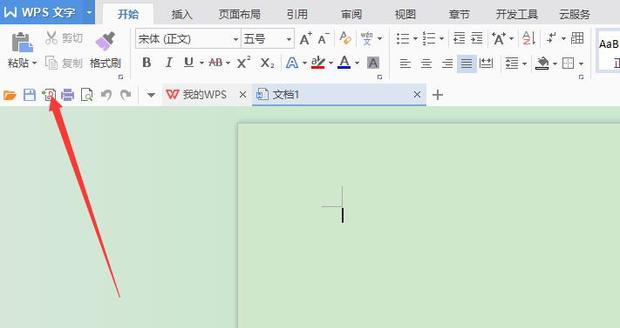
3、双击打开PDF文档,点击方框中的打印机图标,然后设置页数,点击确定就可以打印了。
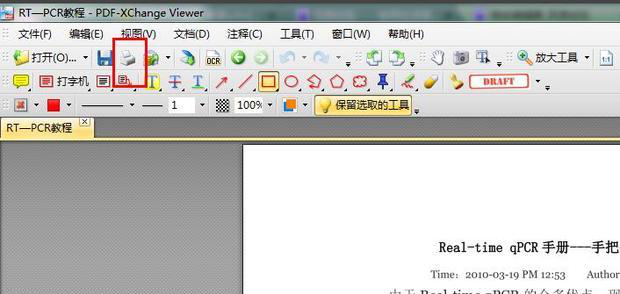
4、当然也可以使用组合键“ctrl+P”,在弹出的打印机窗口中设置纸张、打印份数等,点击确定就可以打印了。

以上就是wps无法启动打印机作业怎么办的解决方法和步骤,办公软件的每项功能,在实际工作中都可能会遇到,我们不仅要会用办公软件,还要学会解决在运用过程中出现的问题,这就需要我们熟练掌握这些操作才行。小编会继续带给大家实用的课程!
本篇文章使用以下硬件型号:联想小新Air15;系统版本:win10;软件版本:wps 2019。
WPS文档怎么双面打印?不支持双面打印的打印机也能实现吗?
我们在用wps文档处理完文本后,都需要用打印机将它打印出来,我们为了充分利用纸张,有时会进行纸张双面打印,这就让许多朋友犯了难,不知道该如何操作wps双面打印。其实有些打印机支持双面打印,而有些不支持,针对这两种情况的打印机,下面我就给大家讲解下wps双面打印的方法:
一、不支持双面打印的打印机情况。
文档双面打印的两种方法
首先我们先看如何进行部分打印,找到WPS文字当中的打印按钮,如下图所示,当然,我们也可以单击工具栏文件夹的打印。
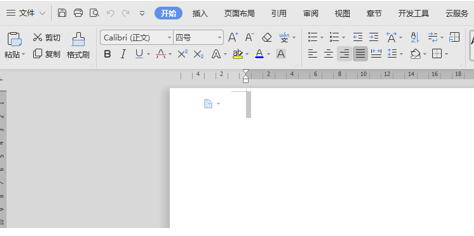
弹出打印的对话框,然后在页码范围内输入1,3,5,7,9,11,13数字,然后在右下角的并打和缩放下,将每页的版数选择2版,按纸型缩放选择A4单击确定。

然后我们打印机就开始打印文档,我们输入的1到13页内容打印完毕后,将纸张倒过来,重新放入到打印机的纸盒当中。
再打开打印对话框,在页码范围内,输入2,4,6,8,10,12,然后在并打和缩放下将每页的版数设置为2版,按纸型缩放设置为A4,单击确定。

这样我们的第一种打印部分文档的方法就介绍完了。
第二种,当我们需要打印全部文档的时候,我们可以不用这么麻烦,直接打开打印的对话框,在左下角的打印的下拉菜单中选择奇数页,打印完毕后将纸倒过来,再选择打印偶数页就可以了。
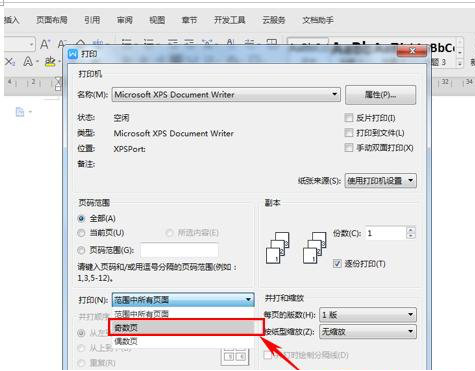
二、支持双面打印的打印机情况。
点击最左上方“WPS”文字,这时弹出一个下拉菜单,在选择菜单中点击“打印”。也可以在键盘上输入快捷键“Ctrl+P”快速选择打印。如下图所示。
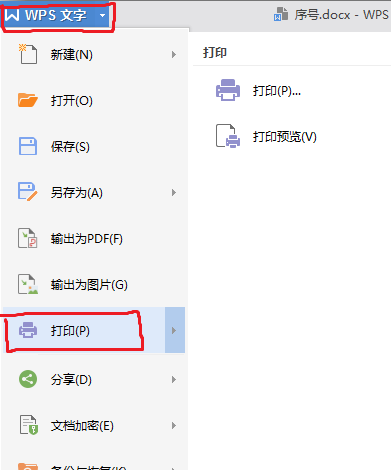
这时会弹出一个打印设置对话框,在“名称”下拉菜单中选择打印机,点击右边“属性”选项,进入属性设置。
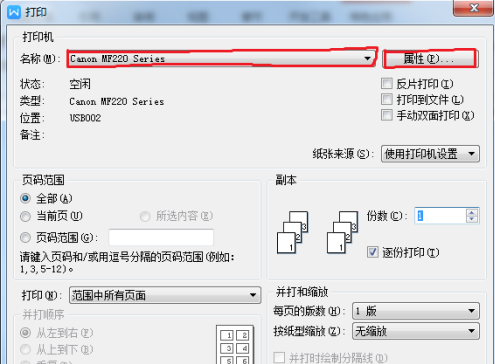
在属性中,你会看到打印机默认为“单面打印”,一般打印机默认属性都是单面打印,如果你经常用到双面打印,可以设置默认属性为双面打印。
 图片来源:https://exp-picture.cdn.bcebos.com/2947750192dd3340b487b233881c99c0aefcf1cb.jpg?x-bce-process=image%2Fresize%2Cm_lfit%2Cw_500%2Climit_1
图片来源:https://exp-picture.cdn.bcebos.com/2947750192dd3340b487b233881c99c0aefcf1cb.jpg?x-bce-process=image%2Fresize%2Cm_lfit%2Cw_500%2Climit_1
点击“单面打印”右边的下拉菜单,出现几种打印方式,选择“双面打印”选项。选择好后,点击属性的“确定”按钮,如下图所示。
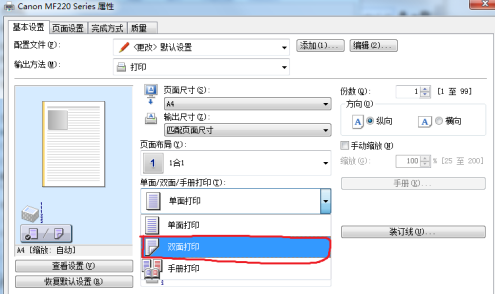
此时,属性设置完成,回到打印设置菜单,点击下方的“确定”按钮,可以直接打印双面。双面设置必须是打印机支持双面打印才能设置。
以上就是wps文档双面打印的完整步骤,在进行双面打印时一定要先确认自己的机器是否支持此功能,然后再选择上面其中之一的方法。
本篇文章使用以下硬件型号:联想小新Air15;系统版本:win10;软件版本:wps2019。
你知道WPS Word怎么双面打印吗?
在对文档进行打印时,都是把文档用WPS打开,然后进行调整打印,像双面打印,那么WPS怎么双面打印呢?具体操作步骤如下,分享给大家,大家看一看!
1、首先要确保你的电脑是连接好打印机的,并且打印机能正常使用的,然后在电脑上找到需要打印的文档,双击打开。

2、选择点击第一个【文件】,在出现的信息中找到【打印】(如图所示红色圈出部分)。
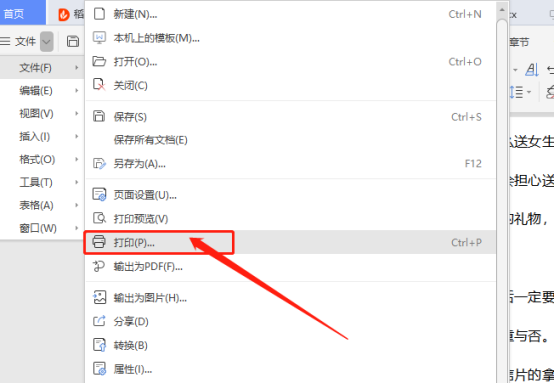
3、此时系统会自动弹出打印的小方框,我们可以看到方框右侧上方的【属性】。
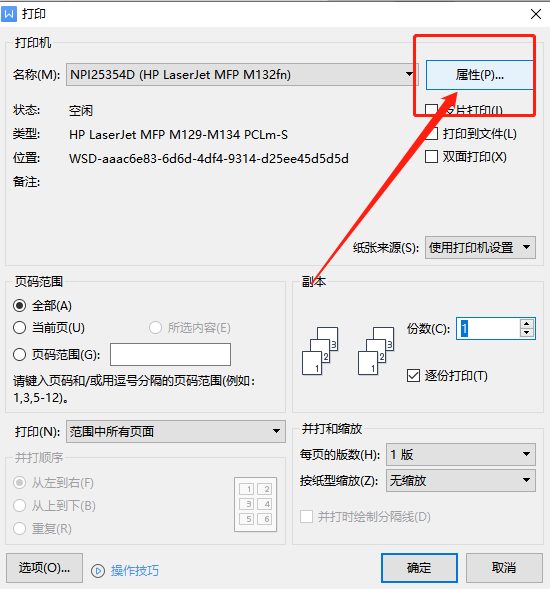
4、在【属性】下方找到【双面打印】,后点击下方的“确定”,后再弹出来的的第一个方框中再点击一下“确定”,就可以打印了。
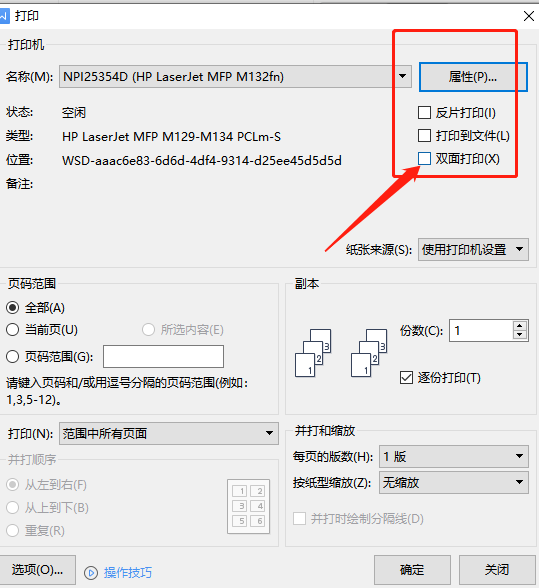
5、也可以在文档属性中,选择点击上方的【属性】,在出现的信息中找到【打印快捷方式】,点击【EcoSMART】下方的小方框,这时候可以选择【长边翻转】,也可以点击【短边翻转】,后再点击下方的“确定”。

6、点击后文档属性的方框会关闭,回到打印机的方框信息,点击“名称”那里,选择可以打印的打印机名称,后点击下方的“确定”就可以打印啦。
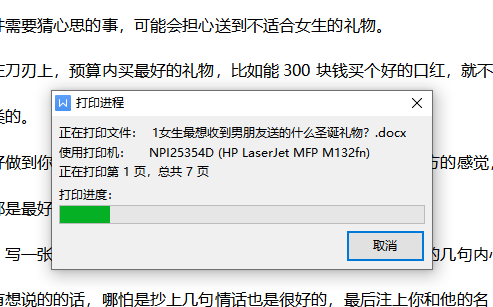
以上的6步就是在WPS怎么双面打印的方法,里边的步骤写的非常详细,小伙伴们按部就班去学就可以了!
本篇文章使用以下硬件型号:联想小新Air15;系统版本:win10;软件版本:WPS Office2019。


